Po Ananya Kanjilal
Runtime Error 429 je Visual Basic pogreška. Korisnici to dobivaju dok pokušavaju stvoriti instance u programima koji koriste Visual Basic (npr. MS Office).
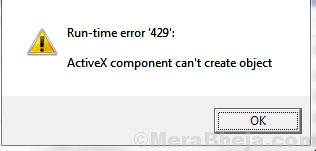
Uzrok
Korisnik se suočava s ovom pogreškom kada Component Object Model (COM) ne može stvoriti traženi objekt automatizacije, pa Visual Basic ne prima objekt automatizacije.
Za rješavanje problema mogli bismo isprobati sljedeća rješenja:
Rješenje 1] SFC skeniranje
SFC skeniranje može pomoći u pronalaženju problema sa sektorima na tvrdom disku i njihovom rješavanju, što bi moglo biti vrlo korisno za ovaj problem.
1] Potražite naredbeni redak u traci za pretraživanje sustava Windows i desnom tipkom miša kliknite ikonu. Odaberite Pokreni kao administrator.
2] Upišite sljedeću naredbu i pritisnite Enter da biste je izvršili:
DISM.exe / Online / Cleanup-image / Restorehealth
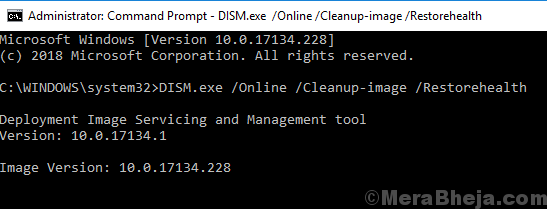
Trebalo bi neko vrijeme da očisti sustav pomoću naredbenog retka.
3] Sada upišite sljedeću naredbu i pritisnite Enter da biste izvršili SFC skeniranje:
sfc / scannow

4] Ponovo pokrenite sustav.
Rješenje 2] Ponovno registrirajte zahvaćenu aplikaciju
1] Idite na put do aplikacije u File Explorer-u. Obično se nalazi u C: / Program Files, gdje je C: sistemski pogon.
2] Kopirajte mjesto. Npr. Mjesto za Notepad bilo bi C: \ Program Files (x86) \ NOTEPAD.EXE.
3] Sada pritisnite Win + R da biste otvorili prozor Run. Upišite sljedeće i pritisnite Enter za ponovnu registraciju aplikacije
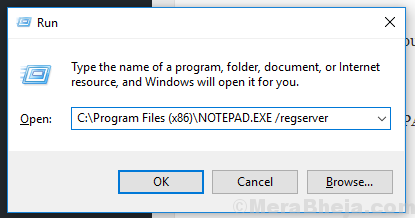
Npr. za Notepad adresa bi bila:
C: \ Programske datoteke (x86) \ NOTEPAD.EXE / regserver
4] Ponovo pokrenite sustav.
Rješenje 3] Ponovo instalirajte Microsoft Windows Script
Neispravno instalirana ili oštećena skripta Microsoft Windows mogla bi biti razlog pogreške u izvođenju 429. Možete ga ponovo preuzeti i instalirati sa svog web stranica. Ponovno pokrenite sustav nakon završetka.
Rješenje 4] Ažuriranje sustava Windows
Iznad svega, mogli bismo pokušati ažurirati Windows, nešto što je jednako dobro i kao prevencija. Evo postupka za ažurirajte Windows.
Nadam se da pomaže!


